|
许多网友向小编反映不知道怎么下载UC浏览器?下载完成后不知道怎么安装?今天PConline小编为大家提供一个安装教程,希望对大家有帮助! 首先我们下载UC浏览器,下载完成后点击打开文件夹找到下载的压缩文件,解压后打开安装文件“UCBrowser_V6.2.3964.2_windows_pf101_(Build1712201400).exe”,出现安装界面: UC浏览器的安装界面非常好看,圆形的界面,没有任何多余的选项,一个突出的[快速安装]按钮,鼠标一点,就能安装UC浏览器,简单快捷; 点击下箭头,安装窗口会动态展开,变成方形,进入自定义安装选项页面。PConline小编真的被UC浏览器的UI设计折服了,太有心思了。在这里我们可以自定义UC浏览器的安装路径,还有三个勾选项,询问用户是否需要将UC浏览器设置为默认浏览器,默认同意了用户许可协议,询问用户是否同意加入用户体验改善计划;我们只需要按照自己的需求进行选择,就可以了;
还有一个需要注意的是,安装完UC浏览器之后,360安全卫士会提醒UC浏览器试图开机启动,各位可以按照自己的需求关闭UC浏览器的开机启动项目。 UC浏览器的安装教程就讲解到这里,希望对你们有帮助,感谢你对PConline的支持! |
正在阅读:UC浏览器怎么安装 UC浏览器安装教程UC浏览器怎么安装 UC浏览器安装教程
2019-08-12 14:43
出处:其他
责任编辑:gushunjun1



 UC浏览器电脑版
UC浏览器电脑版 UC浏览器手机版
UC浏览器手机版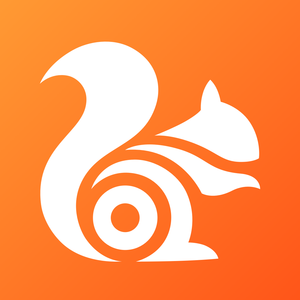 UC浏览器
UC浏览器 海信(Hisense)滚筒洗衣机全自动 7公斤超薄嵌入 小型家用 除菌洗 冷水护色洗 HG70DA10 以旧换新
969元
海信(Hisense)滚筒洗衣机全自动 7公斤超薄嵌入 小型家用 除菌洗 冷水护色洗 HG70DA10 以旧换新
969元 西门子(SIEMENS)274升大容量家用三门冰箱 混冷无霜 零度保鲜 独立三循环 玻璃面板 KG28US221C
5399元
西门子(SIEMENS)274升大容量家用三门冰箱 混冷无霜 零度保鲜 独立三循环 玻璃面板 KG28US221C
5399元 苏泊尔电饭煲家用3-4-5-8个人4升电饭锅多功能一体家用蓝钻圆厚釜可做锅巴饭煲仔饭智能煮粥锅预约蒸米饭 不粘厚釜 4L 5-6人可用
329元
苏泊尔电饭煲家用3-4-5-8个人4升电饭锅多功能一体家用蓝钻圆厚釜可做锅巴饭煲仔饭智能煮粥锅预约蒸米饭 不粘厚釜 4L 5-6人可用
329元 绿联(UGREEN)65W氮化镓充电器套装兼容pd45W苹果16/15多口Type-C快充头三星华为手机macbookPro笔记本电脑配线
108.9元
绿联(UGREEN)65W氮化镓充电器套装兼容pd45W苹果16/15多口Type-C快充头三星华为手机macbookPro笔记本电脑配线
108.9元 KZ Castor双子座有线耳机入耳式双单元哈曼曲线发烧HiFi耳返耳麦
88元
KZ Castor双子座有线耳机入耳式双单元哈曼曲线发烧HiFi耳返耳麦
88元 格兰仕(Galanz)电烤箱 家用烤箱 40L大容量 上下独立控温 多层烘培烤箱炉灯多功能 K42 经典黑 40L 黑色
239元
格兰仕(Galanz)电烤箱 家用烤箱 40L大容量 上下独立控温 多层烘培烤箱炉灯多功能 K42 经典黑 40L 黑色
239元 美的(Midea)中药锅煎药壶 智能陶电砂锅炖药锅煲 煎药机器 养生熬药壶 大容量分体式全自动煎药壶 长效预约 【4L容量】JYC4002 4L
289元
美的(Midea)中药锅煎药壶 智能陶电砂锅炖药锅煲 煎药机器 养生熬药壶 大容量分体式全自动煎药壶 长效预约 【4L容量】JYC4002 4L
289元 美的(Midea)电压力锅 高压锅家用5L双胆鲜汤深胆煮汤锅 智能多功能电饭煲 智能预约焖香饭智能 7段调压 多重口感 50Q3-FS 5L
299元
美的(Midea)电压力锅 高压锅家用5L双胆鲜汤深胆煮汤锅 智能多功能电饭煲 智能预约焖香饭智能 7段调压 多重口感 50Q3-FS 5L
299元 漫步者(EDIFIER)【政府补贴再降15%】M25 一体式电脑音响 家用桌面台式机笔记本音箱 蓝牙5.3 黑色
109元
漫步者(EDIFIER)【政府补贴再降15%】M25 一体式电脑音响 家用桌面台式机笔记本音箱 蓝牙5.3 黑色
109元












